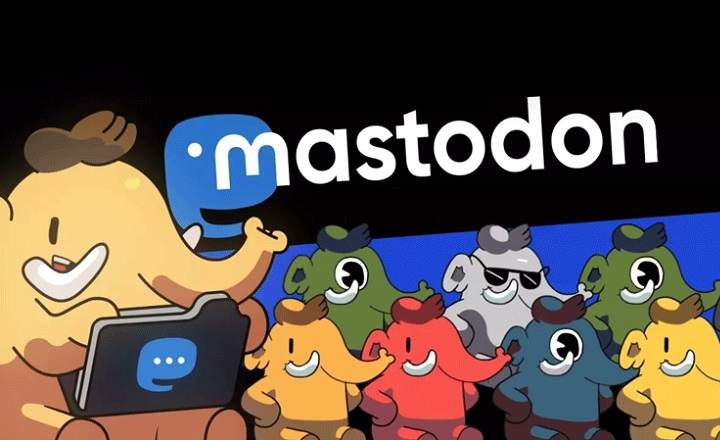El dark mode ha arribat per quedar-s'hi. Com diria Darth Vader, passar-se al costat fosc també té els seus avantatges, i per això, a més d'ajudar-nos a forçar una mica menys la vista i consumir menys bateria en dispositius amb pantalla OLED, els que saben treure'n profit de veritat poden fins i tot arribar a dominar galàxies senceres amb mà de ferro (i no, no parlem només dels Galaxy de Samsung).
Deixant els acudits dolents de banda, la manera fosca ja ha estat adoptada per la majoria de sistemes i aplicacions populars de l'actualitat. I aquelles que no compten amb aquesta funcionalitat en molts casos ja es poden mimetitzar seguint les indicacions del sistema operatiu en què estan instal·lades. A continuació, repassem com activar el tema fosc en algunes de les plataformes més importants del mercat.
Windows 10
Si tenim un ordinador portàtil o PC de sobretaula amb Windows podem activar el dark mode des dels ajustaments de personalització del sistema. Habilitar el mode fosc a nivell global també farà que totes les aplicacions que siguin compatibles amb aquesta configuració apliquin el tema fosc per defecte.
Per habilitar el mode fosc cal prémer sobre el botó d'inici i seleccionar la icona de l'engranatge. Això ens portarà al panell de configuració de Windows, des d'on navegarem fins a “Personalització -> Colors”. Aquí, al camp “Mode d'aplicació predeterminat” canviem l'opció a “Fosc”.

Això farà que tant el navegador de carpetes com la resta d'aplicacions, navegadors i altres programes compatibles activin el dark mode per defecte.
MacOS
Igual que Windows, MacOS també disposa d'una configuració a nivell de sistema per instaurar el mode fosc a tot l'equip. Podem trobar-lo obrint el menú d'Apple i navegant fins a “Preferències del sistema -> General”. A l'apartat “Aspecte” el nostre Mac ens donarà l'opció d'escollir entre les maneres “És clar”, “Fosc” i “Automàtic”.
Si triem el mode automàtic el sistema canviarà el tema depenent del moment del dia, activant el mode fosc a la nit i deixant la clariana per a la resta de la jornada. Els programes que comptin amb mode fosc seguiran aquesta configuració d'acord.
 Font: support.apple.com
Font: support.apple.comAndroid
En el cas dels mòbils i tauletes Android la implementació de la manera fosca a nivell general dependrà de la versió d'Android que tinguem instal·lada. Així, si tenim un smartphone recent amb Android 10, n'hi haurà prou que obrim el menú d'ajustos del sistema i entrem a “Pantalla” per activar la pestanya “Tema fosc”.

Això farà que tant la interfície del sistema com la resta d'aplicacions (Chrome, WhatsApp, Telegram, Google Fotos, Missatges, Gmail) posin la manera fosca en funcionament. Cal ressaltar que durant les proves que hem realitzat el 90% de les apps instal·lades s'han mostrat de manera nit sense dificultats, però n'hi ha hagut algunes altres, com per exemple Feedly, en què hem hagut d'activar el mode fosc a mà des de dins de la pròpia aplicació.

Si tenim una versió anterior a Android 10 l'activació del mode fosc encara es pot fer, però requereix diversos mètodes per aconseguir l'objectiu. Si estàs interessat fes un cop d'ull a AQUEST ALTRE POST on ho expliquem tot al detall.
iOS i iPad OS
El mode fosc implementat als sistemes mòbils d'Apple és molt similar al de MacOS. Per activar-ho hem d'anar a “Configuració -> Pantalla i brillantor” i seleccionar una de les 3 opcions disponibles: clar, fosc o automàtic.
El mode automàtic activarà el tema fosc des del vespre i fins al clarejar segons la nostra zona horària, encara que el sistema també ens permet establir la nostra pròpia franja de temps perquè s'acomodi millor a les nostres necessitats.
 Font: support.apple.com
Font: support.apple.comChrome
L'octubre de l'any passat Google va incorporar la manera fosca al navegador Chrome. Per poder activar-ho només hem d'assegurar-nos que tenim l'app actualitzada a la versió 78 o superior. A partir d'aquí, obrim el navegador, despleguem el menú superior i anem fins a “Configuració -> Temes” on podem habilitar el tema fosc.
Si tens un telèfon antic amb una versió de Chrome sense actualitzar fes una ullada al post “Com activar el dark mode de Chrome a Android” on expliquem com activar el mode fosc mitjançant l'ús de flags.

Si hem intentat activar el mode fosc a Instagram ens haurem adonat que no hi ha cap opció que ho permeti. Això és perquè per activar el dark mode d'Instagram només s'activa si habilitem el mode fosc a nivell de sistema. És a dir, no hi ha manera d'activar-lo a mà i de manera individual per a aquesta aplicació. Per tant, cal que tinguem Android 10 o iOS 13 al nostre mòbil per poder aprofitar aquesta funcionalitat.
Reddit és una altra d'aquestes aplicacions que es canvia automàticament a manera fosca si activem aquesta configuració a nivell de sistema al nostre Android. Una manera fosca que també podem activar de forma manual desplegant el menú lateral de l'app i entrant a “Settings”.
Aquí tindrem l'opció d'activar la pestanya “Dark mode” i d'ajustar el filtre “Auto Dark Mode”, des d'on podrem decidir activar el mode fosc només quan és de nit o segons la configuració general del telèfon.

YouTube
Per posar en marxa el tema fosc de YouTube al nostre dispositiu Android hem de prémer sobre la icona del nostre avatar i navegar fins a “Configuració -> General -> Aspecte”. Aquí trobarem l'opció d'activar el mode fosc.

La versió web de YouTube és molt més fàcil de configurar en aquest sentit. Només cal prémer sobre la icona del nostre avatar i automàticament veurem l'opció per activar el tema fosc.
Facebook i Facebook Messenger
Actualment Facebook està testejant la manera fosca en la seva versió per a pàgines web i Android (a iOS encara no s'ha anunciat res). Encara que encara no està disponible per a tots els usuaris, si tenim la darrera versió de Facebook podem arribar a activar (amb sort) la manera fosca prement sobre el nostre avatar al marge superior dret.
A Facebook Messenger el dark mode ja està completament implementat, i només hem de clicar sobre el nostre avatar a la pantalla inicial, on veurem una pestanya que ens permet canviar a negre la interfície de l'aplicació.

Tot i que la manera fosca encara no ha fet acte de presència de manera oficial a l'aplicació, ja fa temps que podem provar aquesta funcionalitat en Android. Més concretament, instal·lant una de les darreres betes de l'app. Cosa que podem aconseguir descarregant l'APK corresponent o apuntant-nos al programes de proves de WhatsApp a Google Play i actualitzant l'app. El dark mode també és present a les betes d'iOS, però ara com ara el programa de proves està tancat a noves sol·licituds d'adscripció.
Un cop tenim instal·lada alguna beta recent de WhatsApp l'únic que hem de fer és desplegar el menú d'ajustaments i entrar a “Xats -> Tema” per activar el mode fosc.

Gmail
Des de setembre de 2019 Gmail ofereix la possibilitat de canviar la seva interfície a una manera nit força més agradable per a la vista. Per activar el dark mode de Gmail a Android despleguem la barra de menú lateral i entrem a “Ajustaments -> Ajustaments generals”. La primera opció que trobarem dins aquest submenú serà canviar el tema de l'aplicació. Si polsem sobre “Tema” veurem 3 modes de personalització diferents: “Fosc”, “És clar” i “Per defecte”.
El mode “Fosc” activarà la interfície fosca mentre que, si deixem l'opció “per defecte”, el tema fosc anirà activant-se i desactivant-se segons la configuració establerta en els ajustaments a nivell de sistema.

Google Calendar
L'activació al calendari de Google no té gaire misteri: despleguem el menú de “Ajustaments” des del lateral, i anem fins a “General -> Tema”. Des d'aquí podrem activar el mode fosc manualment o deixar que s'activi segons la configuració del sistema.

Cal destacar que a iOS aquesta opció encara no està disponible, per la qual cosa tampoc no podem fer que s'activi quan apliquem el dark mode a nivell general a l'iPhone.
Twitter per la seva banda sí que compta amb mode fosc tant a Android com a iOS. Per habilitar-ho només hem de prémer sobre la icona del nostre avatar i entrar a “Configuració i privadesa”. Aquí polsem sobre “Pantalla i so” i anem fins a “Mode Fosc”.
Dins aquest menú Twitter ens deixarà triar entre un negre profund (perfecte per gastar menys bateria en pantalles AMOLED) i un negre més blavós.

Feedly
Si utilitzem feedly per gestionar els feeds de les nostres webs i blocs favorits, també podem activar la manera fosca desplegant el menú lateral i prement “Night Mode”. Aquesta és una dada important a tenir en compte, ja que Feedly no aplica la manera fosca quan ho intentem aplicar a nivell general des dels paràmetres de sistema del telèfon.
Altres aplicacions
A més de les que acabem d'esmentar hi ha moltes altres aplicacions que ja permeten canviar la interfície a manera fosca, com ara Firefox, Opera, Outlook, Pinterest, Wikipedia, Slack, i pràcticament qualsevol altra app desenvolupada per Google o Microsoft.
No tothom gaudeix de la manera fosca, però si encara no ho has provat dóna-li una oportunitat. Qui sap, potser t'acaba convencent.
Tens Telegram instal·lat? Rep el millor post de cada dia a el nostre canal. O si ho prefereixes, assabenta't de tot des de la nostra pàgina de Facebook.